Dalam tutorial ini, kami akan menunjukkan kepada Anda cara mengubah IMEI dan ID Android di Bluestacks 4/5 secara manual. Mirip dengan bagaimana mendapatkan hak administratif di Android membuka gerbang ke kebanyakan penyesuaian, Anda dapat melakukan hal yang sama pada emulator ini. Dari memamerkan supersu, binari, dan mod hingga pemasangan kerangka kerja Xposed, ada cukup banyak yang dapat Anda lakukan secara efektif. Namun, dalam beberapa kasus, Anda perlu menutupi atau mengacak ID Android dan nomor IMEI.
Mungkin ada berbagai alasan mengapa Anda harus melakukan tugas yang disebutkan di atas. Dari memberikan identitas tambahan ke perangkat Anda hingga menipu identitas emulator Anda, semuanya bermuara pada preferensi individu. Pada catatan itu, jika Anda ingin mengubah IMEI dan ID Android secara manual di Bluestacks 4/5, panduan ini akan berguna. Ikuti bersama untuk instruksi.
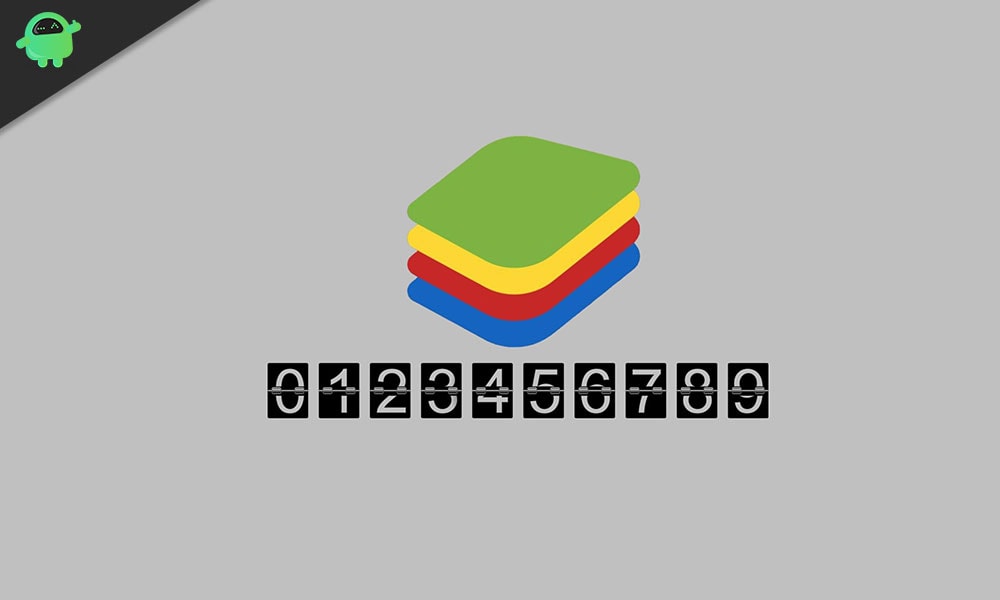
Cara mengubah IMEI dan ID Android secara manual di Bluestacks 4/5
Sebelum kami mencantumkan langkah -langkahnya, ada beberapa persyaratan yang perlu dimiliki PC Anda. Pergilah ke bagian di bawah dan pegang file yang diperlukan.
Prasyarat
- Pertama dan terutama, Bluestack harus di -root. Jika Anda belum melakukannya, maka rujuk ke panduan kami tentang cara root bluestacks 4/5 dan instal supersu 2.82 dan su biner.
- Selanjutnya, unduhTweaker Bluestacksaplikasi. Ini akan memberi Anda file yang diperlukan dan lingkungan kerja.
- Anda juga harus mengunduh paket kerangka kerja, yang akan memiliki ekstensi JAR. Unduh dariTautan Google Drive.
- UnduhID perangkat Androidmengajukan. Ini akan memberi Anda informasi yang diperlukan seperti nomor IMEI, ID perangkat Android, dll.
Itu saja. Anda sekarang dapat melanjutkan dengan langkah -langkah untuk mengubah IMEI dan ID Android secara manual di Bluestacks 4/5.
Langkah -langkah untuk Mengubah IM IMEI dan Android
- Ekstrak isi aplikasi Bluestacks Tweaker ke lokasi yang nyaman di PC Anda.
- Kemudian, navigasikan ke folder utils -nya, yaitu folder BSTWEAKER5 \ Utils, dan pindahkan file paket kerangka kerja di sana.
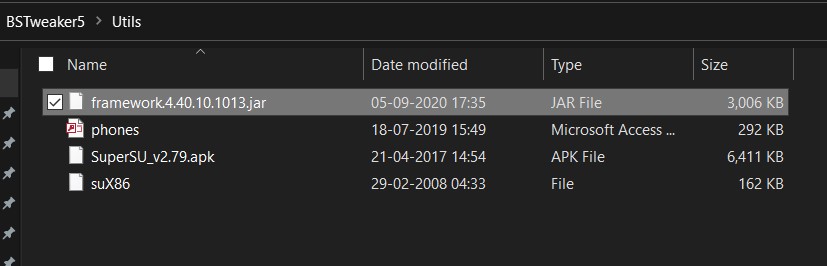
- Sekarang luncurkan aplikasi Bluestacks 4/5 dan Bluestack Tweaker di PC Anda.
- Buka bagian Konfigurasi dari aplikasi Tweaker dan klik Patch. Anda harus melihat tambalan: pesan yang benar di bagian bawah saat proses selesai.
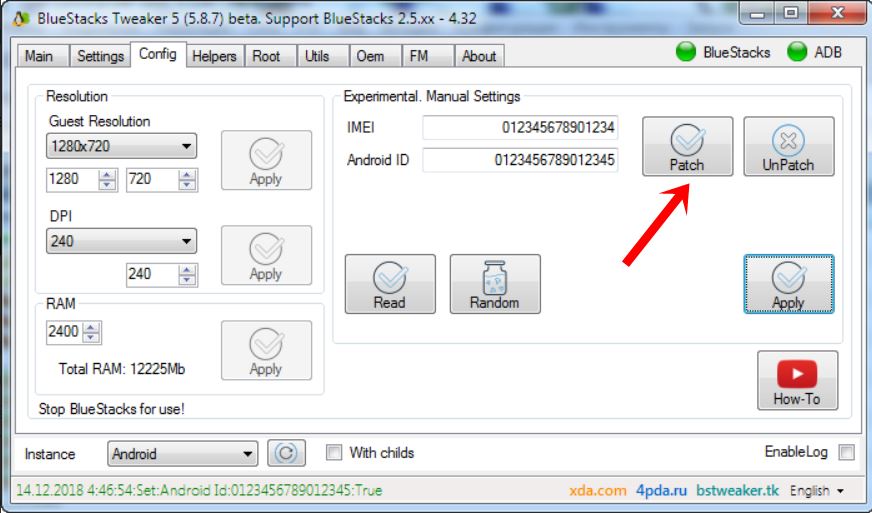
- Sekarang tutup pemain Bluestacks 4/5 dan pergilah ke aplikasi Bluestacks Tweaker. Pergi ke bagian utamanya, klik tombol BS Force Bunuh, dan kemudian pada Start BS.
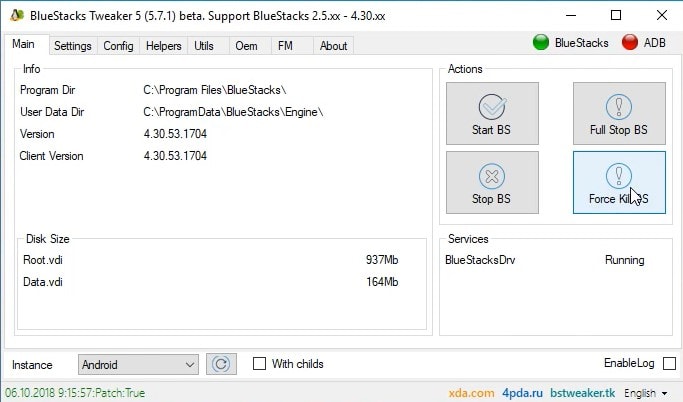
- Saat Bluestacks diluncurkan, klik ikon overflow yang terletak di sebelah bagian Aplikasi yang diinstal. Dari menu yang muncul, klik Install APK. Arahkan ke file ID perangkat Android dan pilih.
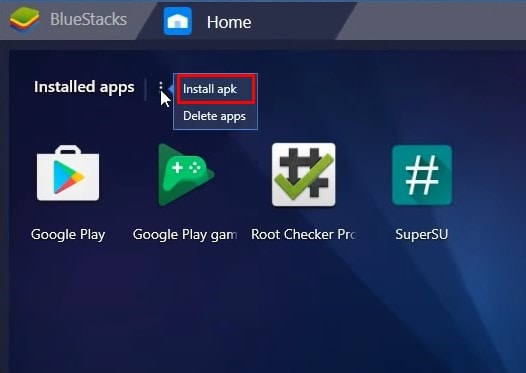
- Luncurkan file ID perangkat Android, dan Anda mendapatkan nomor IMEI saat ini. Pada saat yang sama, buka bagian konfigurasi aplikasi Tweaker dan klik tombol baca, acak dan terapkan dalam urutan yang sama persis.
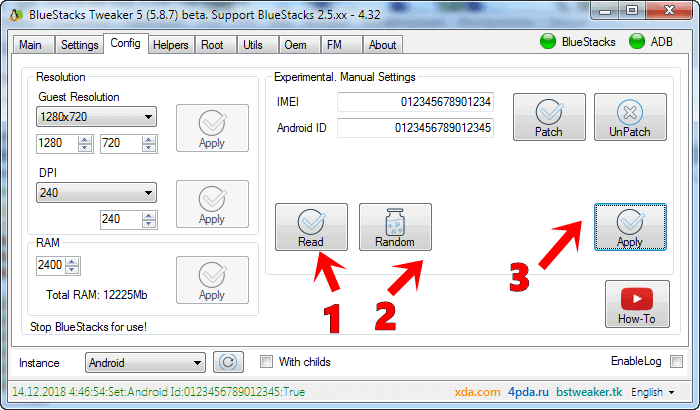
- Sekarang tutup aplikasi Bluestacks. Kemudian buka bagian utama aplikasi tweaker dan klik Mulai BS.
- Kemudian luncurkan aplikasi ID perangkat dari emulator Bluestacks. Pada saat yang sama, buka bagian konfigurasi aplikasi Bluestacks Tweaker, dan di bawah kotak IMEI, hapus nomor yang telah ditetapkan dan masukkan IMEI yang diinginkan dari pilihan Anda.
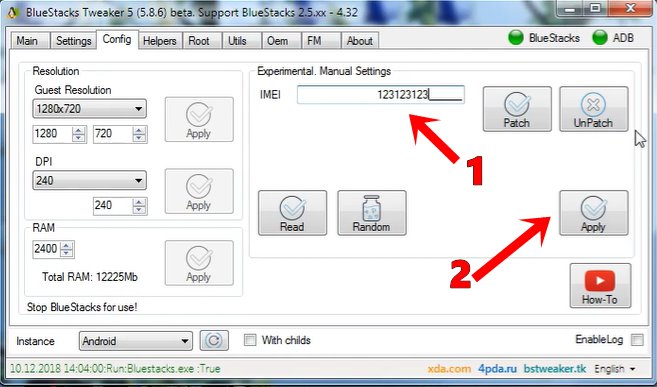
- Setelah selesai, klik tombol Terapkan dan tutup aplikasi Bluestacks.
- Akhirnya, buka bagian utama aplikasi Tweaker dan klik Mulai BS. Saat Bluestacks diluncurkan, buka aplikasi ID perangkat dan kali ini Anda akan melihat nomor IMEI baru yang baru saja Anda masukkan pada langkah di atas.
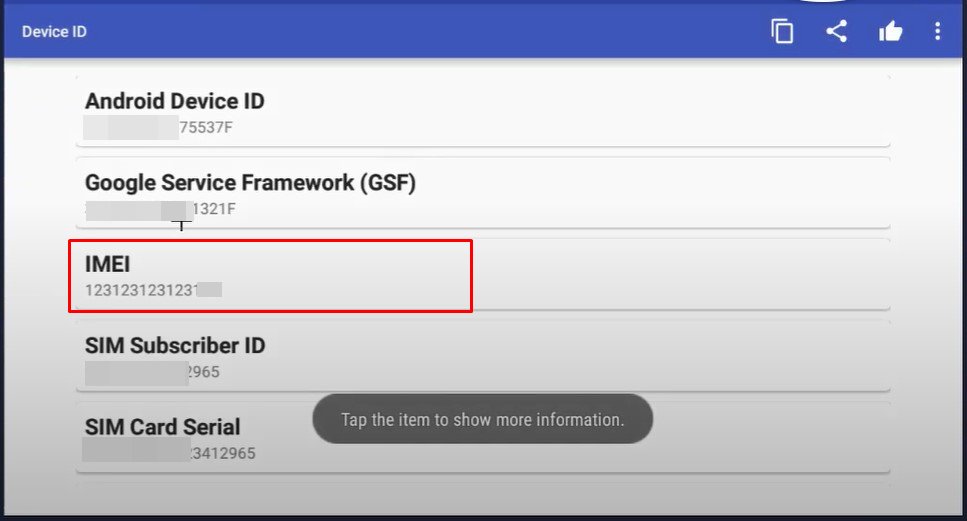
Dengan ini, kami menyimpulkan panduan tentang cara mengubah IMEI dan Android ID di Bluestacks 4 secara manual. Jika Anda memiliki keraguan tentang langkah -langkah yang disebutkan di atas, beri tahu kami di bagian komentar di bawah. Pembulatan, ini beberapa,, Danyang harus Anda periksa juga.

